Mit Excire Foto verwaltet Ihr gewaltige Datenbanken, filtert Fotos nach Gesichtern und sucht Bildinhalte per Auto-Verschlagwortung. Im Test verrät Euch Benjamin, ob sich der Kauf für knapp 100 € lohnt.
Auf meiner externen Festplatte befinden sich fast 25.000 Fotos aus den letzten fünf Jahren, aufgenommen mit verschiedenen Kameras und Smartphones. Und sie zeigen etliche Menschen, mit denen ich seit 2018 etliche Orte besucht habe. Diese Bilder mit der Dateiverwaltung von MacOS oder Windows zu durchsuchen, ist unfassbar unbequem. Denn die meisten Dateien liegen im RAW-Format vor und stellen für herkömmliche Dateiverwalter daher auch im Jahr 2023 ein großes Problem dar.
Excire Foto ist ein Werkzeug zur Verwaltung besonders großer Bilddatenbanken, stammt von der deutschen KI-Firma “Pattern Recognition Company (PRC)” und arbeitet laut Herstellerangaben komplett offline. Dennoch will Excire Foto in der neuesten 2022er-Version zuverlässig Gesichter erkennen, Fotos automatisch mit Schlagworten versehen und vieles mehr.
Kosten und Verfügbarkeit
Starten wir wie bei meinen Tests zu Darktable und Affinity Photo erst einmal mit den Kosten. Excire Foto ist zu einem Einmalpreis von 99 € erhältlich. Ein Abo-Modell gibt es dabei nicht. Allerdings könnt Ihr Euch für 39 € das Plug-In „Excire Analytics“ kaufen, mit dem Ihr umfangreiche Statistiken aus Euren Fotodatenbanken ziehen könnt. Neben Excire Foto gibt es zudem noch Excire Search als Plug-In für Adobe Lightroom Classic.
Auf der Homepage von Excire könnt Ihr Euch diese drei Programme auch in Bundle-Angeboten günstiger sichern. Excire Foto kostet zusammen mit Analytics 128 €, zusammen mit Excire Search 169 € und alle drei Programme zusammen 189 €.
Die Verfügbarkeit ist mit MacOS und Windows etwas eingeschränkt, allerdings würden die Funktionen des Programms auf mobilen Betriebssystemen weniger Sinn ergeben. Dass Excire die Software nicht für Linux anbietet, ist allerdings bedauerlich. Wie immer schreibe ich Euch noch kurz auf, auf welchem System ich Excire Foto getestet habe – auf der Homepage des Entwicklers gibt es die Systemvoraussetzungen im Detail.
| Eigenschaft | Mac-System |
| Prozessor | Apple M1-SoC |
| Arbeitsspeicher | 16 Gigabyte |
| Grafikkarte | Onboard |
| Speicher | Apple SSD AP0512Q |
| Betriebssystem | macOS Ventura |
| Software-Version | Excire Foto 2022 in Version 2.2.1 |
Design & Bedienfreundlichkeit
Beim ersten Start von Excire Foto führt Euch ein Schnellstart-Guide durch die benötigten Schritte zur Einrichtung. Dabei legt Ihr Eure erste Bilddatenbank an, die das Programm anschließend einliest und analysiert. Bei meiner Datenbank, die etwa 25.000 Fotos umfasst und auf einer eher langsamen externen HDD liegt, dauerte das Ganze etwa eine halbe Stunde. Doch dazu später mehr.
Die Benutzeroberfläche ist grob in drei Spalten eingeteilt, das kennt man von vielen ähnlichen Programmen. Links findet Ihr Möglichkeiten zum Aufspüren und Filtern Eurer Dateien. In der Mitte findet Ihr die Übersicht an Vorschaubildern. Und in der rechten Spalte könnt Ihr einzelne oder mehrere Bilder mit Schlagworten versehen oder „flaggen“ – also mit einem Fähnchen kennzeichnen.
Doppelklicks auf Bilder öffnet die Dateien jeweils in einer größeren Vorschau. Hier könnt Ihr zusätzlich noch Metadaten verarbeiten, Euch das Histogramm anzeigen lassen und die Datei an ein weiteres Programm geben, um dort Bearbeitungen oder eine RAW-Entwicklung zu erledigen.
Die Einarbeitung in Excire Foto dauerte bei mir etwa 1 – 2 Stunden, dann wusste ich recht sicher, wo die benötigten Schaltflächen sind. Nachdem ich das Design erst ein wenig zu nüchtern fand, gefielen mir die klaren Strukturen nach der Einarbeitung sehr. Besonders beeindruckt, und hier sehe ich den ersten großen Vorteil von Excire Foto, war ich allerdings von der Performance des Programms.
Denn beim Durchscrollen meiner Bilddatenbank laden die Bildvorschauen auf meinem MacBook mit M1-SoC innerhalb weniger Augenblicke. Ladezeiten gibt es beim Hinzufügen von Bildern in Sammlungen oder der Anzeige von Vorschaubildern quasi gar nicht und so ergibt sich ein hervorragendes Arbeitstempo. Das Durchschauen meiner Fotos gelang dabei deutlich bequemer und stressfreier als etwa in Adobe Lightroom (Classic) oder im Finder von MacOS.
Excire Foto führte daher dazu, dass ich mich in den letzten Wochen häufiger in alten Bildern verlor, mir einige von ihnen zur erneuten Bearbeitung exportierte oder einfach in Erinnerungen schwelgte. Und das muss man dem Programm meiner Meinung nach hoch anrechnen.
Bildbearbeitung
Das Exportieren der Dateien zur erneuten Bearbeitung ist nötig, da Excire Foto keinerlei Möglichkeiten zur Bildbearbeitung bietet. Ich habe diesen Punkt dennoch mit aufgenommen, da wir so der regulären Struktur meiner Software-Tests folgen. An dieser Stelle ist zudem genügend Platz, um Euch zu verraten, was zur Veränderung Eurer Fotos möglich ist.
Denn zumindest das Rotieren um 90 Grad nach links und um 90 Grad nach rechts ermöglicht Excire Foto. Für alles andere benötigt Ihr ein anderes Programm – einige Vorschläge gibt’s zum Beispiel in Marks Lightroom-Alternativen. Wirklich nachteilig finde ich das allerdings nicht. Denn Excire Foto ist ein Verwaltungsprogramm, alle Bildbearbeitungsfunktionen wären also lediglich eine nette Dreingabe.
Verwaltung
Kommen wir also zu den Verwaltungsfunktionen, die in Excire Foto wirklich umfangreich sind. Aus diesem Grund unterteile ich dieses Kapitel in einige Unterkapitel. Dabei fangen wir mit der Datenbankverwaltung an und gehen nachher tiefer in das Aufsuchen einzelner Bilder, Duplikate und weitere Möglichkeiten ein.
Datenbankverwaltung
Mit Excire Foto ist es möglich, mehrere Bilddatenbanken anzulegen. Das kann etwa praktisch sein, wenn Ihr eine externe Festplatte als Hauptspeicher und eine andere als Archiv nutzt.
Laut Excire benötigt eine Datenbank mit 100.000 Fotos etwa 250 Megabyte auf Eurer Festplatte. Hierbei handelt es sich allerdings nur um die Datenbank-Datei, der Vorschauspeicher ist deutlich größer. Für die Vorschaubildern in hoher Qualität solltet Ihr bei der genannten Menge an Bildern etwa 25 Gigabyte eures internen Speichers einplanen. Bei mir belegt die Vorschau-Datenbank etwa 5,6 Gigabyte. Dabei habe ich nicht die höchste Qualität für Vorschaubilder gewählt, da mein interner Speicher mit 512 Gigabyte nicht allzu groß ist. Sofern benötigt, kann Excire aber auch bei Bedarf große Vorschauen für einzelne Bilder anlegen. Das geschieht etwa, wenn Ihr ein Bild mit 100%-iger Vergrößerung ansehen wollt. Praktisch und platzsparend!
Stichworte, Suchen und KI Features
Aufgabe von Excire Foto ist es aber nicht nur, Eure Bildersammlung einzulesen und hübsch anzuzeigen. Stattdessen soll Euch das Programm dabei helfen, gezielt Bilder zu finden und nach bestimmten Charakteristika zusammenzuführen.
Starten wir mit den Grundlagen: Wählt Ihr mehrere Bilder mit der Maus aus, könnt Ihr sie in Sammlungen und Gruppen zusammenführen. Das bietet sich etwa an, wenn Ihr eine Hochzeit fotografiert habt und die Bilder bewerten oder Markieren wollt. Statt immer alle Bilder zu sehen, habt Ihr hier eine grobe manuelle Einordnung.
Beim täglichen Arbeiten lässt sich das ganz einfach umsetzen. Wollt Ihr aber etwa Bilder einer bestimmten Person sammeln, um für diese eine Collage zum Geburtstag zu erstellen, ist das ab einer gewissen Anzahl Fotos nicht mehr möglich. Und hier hilft Euch Excire mit KI-Unterstützung weiter.
Spannend ist dabei, dass die Software laut Herstellerangaben komplett offline arbeitet. Wählt Ihr ein Bild aus, auf dem eine bestimmte Person ist, wählt Ihr die Personenerkennung oben rechts aus. Um das Gesicht der Person wird dann ein Rahmen gelegt und Ihr könnt neben weiteren Charakteristika wie „Lächeln“, „kein Lächeln“ oder Stichwörter (dazu gleich mehr) auch ein „Ähnlichkeitslimit“ festlegen. Hier lässt Euch Excire in die Personenerkennung eingreifen, wodurch Ihr deutlich zuverlässiger nach Personen suchen könnt, als in anderen Programmen. Toll!
Geht es Euch nicht um eine bestimmte Person, könnt Ihr auch nach Gesichtern suchen. Die Filteroptionen sind hier mit der Anzahl bestimmter Gesichter auf Fotos, sowie Altersklassen, Lächel-Intensität und Geschlecht ebenfalls vielfältig.
Beschäftigt Ihr Euch ein wenig mit diesen Suchfunktionen, werdet Ihr herausfinden, dass Excire Foto eigenhändig Stichworte für Eure Bilder festlegt. Ein Porträt von mir bekommt etwa „Augen offen“, „Bart, „Ein Gesicht“, „Erwachsener“, „Frontalansicht“, „Gesicht“, „Männlich“, „Person“ und „Porträt“ zugeordnet. Eine Landschaftsaufnahme von der Wartburg in Eisenach hingegen bekommt „Baum“, „Hell“, „Holz“, „Natur“, „Pflanze“, „Ungesättigt“ und „Wald“ zugeordnet.
Diese Stichpunkte sind eine gute erste Grundlage, um unabhängig von Gesichtern und Personen nach Fotos zu suchen. Und hierfür nutzt Ihr die Stichwortsuche, die sich nach ein wenig Einarbeitung überraschend umfangreich gestaltet. Hier findet Ihr eine Schnellsuche, die ich persönlich in der in der Hauptansicht von Excire Foto vermisse, sowie eine Liste aller vergebenen Stichworte.
Excire Foto ordnet die Stichworte grob nach „Fotografie“ und „Inhalt“ und bildet hier noch einmal Unterkategorien. Die Kategorie „Lebensmittel“ enthält etwa „Backwaren“, „Ei“, „Fleisch“, „Frucht“ und weitere Lebensmittelkategorien. 20.000 Fotos selbst mit derart diffizilen Stichworten zu versehen, wäre womöglich etwas, wofür Fotografen vor einigen Jahren noch eine Hilfskraft hätten einstellen müssen.
Noch ein spannendes Detail: Ihr könnt Eure Fotos auch nach zwölf unterschiedlichen, dominierenden Farben filtern. Oder Ihr nutzt externe Fotos oder Gesichter, um Bilder in Eurer Datenbank zu suchen.
Um die Kategorie „Stichworte, Suchen und Filtern“ abzurunden, gibt es noch eine Suchfunktion für ähnliche Fotos. Hier könnt Ihr nach „Inhalt“ und „Farben“ unterscheiden sowie weitere Regler anlegen. Dabei gibt es weniger zu entdecken, was eine perfekte Überleitung darstellt.
Bereinigen der Datenbank
Denn neben einer Funktion zum Aufspüren ähnlicher Bilder, bietet Excire auch eine Suche für Duplikate. Hier ist es das Ziel, gleiche oder besonders ähnliche Fotos zu suchen, um diese zu löschen. So bereinigt Ihr Eure Datenbank, falls Ihr aus Versehen Fotos doppelt kopiert habt.
Als Einstellungsmöglichkeiten gibt es hier die Auswahl exakter Duplikate, die von Beinahe-Duplikaten sowie das Aufspüren von Fotoserien, die innerhalb kürzester Zeit aufgezeichnet wurden. Zusätzlich zu diesen Eigenschaften könnt Ihr weitere Filter wie Dateiformate oder die Bildgröße auswählen. Dadurch lässt sich etwa vermeiden, dass Ihr Eure Datenbank von Vorschaubildern bereinigt, die andere Programme benötigen.
Export und Teilen
Nachdem Ihr Bilder in Excire Foto zusammengesucht habt, empfehlen sich zwei Möglichkeiten: Ihr wählt ein externes Programm aus, um jedes Bild einzeln zu verarbeiten. Auf meinem Laptop werden hier Lightroom, Photoshop. Gimp, Affinity Photo 2 und weitere angezeigt. Um auch noch Lightroom Classic hinzuzufügen, müsste ich die benötigte Datei über den Datei-Explorer von macOS hinzufügen.
Alternativ könnt Ihr Bilder in Excire Foto aber auch exportieren – und zwar im Original-Bildformat, JPEG oder PNG. In meinem Workflow würde ich eine Auswahl von meiner externen Festplatte auf die SSD in meinem MacBook als Originaldatei exportieren und sie dann in Lightroom Classic bearbeiten. Das lässt meinen Massenspeicher unangetastet und ich kann die importieren Dateien nach dem „entwickeln“ löschen.
Excire Foto bietet zu guter Letzt die Möglichkeit, ein Konto bei Google Drive und Dropbox zu verbinden. Die Auswahl finde ich hier ein wenig mau, beispielsweise würde ich datensichere Dienste wie Stratos HiDrive als Alternative begrüßen. Auch die Möglichkeit, einen eigenen FTP-Sever anzugeben, fehlt.
Netzwerkspeicher ließen sich aber theoretisch als Speicherort einer neuen Datenbank anlegen. Da ich keinen eingerichtet habe, konnte ich dieses Feature aber nicht ausprobieren.
Support
Etwas, das mir bei Excire noch sehr positiv aufgefallen ist, sind die (deutschsprachigen) Support-Möglichkeiten. Neben einer Mailadresse für Support-Anfragen gibt es ein umfangreiches Hilfezentrum sowie ein Forum mit FAQs sowie der Möglichkeit, andere Nutzer um Hilfe zu bitten. Excire bietet für Einsteiger zudem einen großen Katalog mit Videos an, mit denen man die Funktionen des Programms erkunden kann. Hier lässt man keine Wünsche übrig!
Fazit
Excire mag auf den ersten Blick weniger „sexy“ und intuitiv wirken als etwa Google Fotos oder die Apple-Cloud. Und diesen Vergleich ziehe ich bewusst, da derartige Angebote für ihre Archiv- und Suchfunktionen gelobt werden. Und ja, es ist überaus praktisch, alle Bilder von Hunden zu sehen, wenn man bei Google Photos „Hund“ eintippt.
Dieser Komfort geht allerdings mit der Ungewissheit einher, dass man nicht genau weiß, welche Daten Google und Co. wie verarbeiten. Und genau hier sehe ich den Vorteil von Excire Foto. Denn mit minimal mehr Aufwand lassen sich Bilddatenbanken dabei ähnlich zuverlässig durchsuchen.
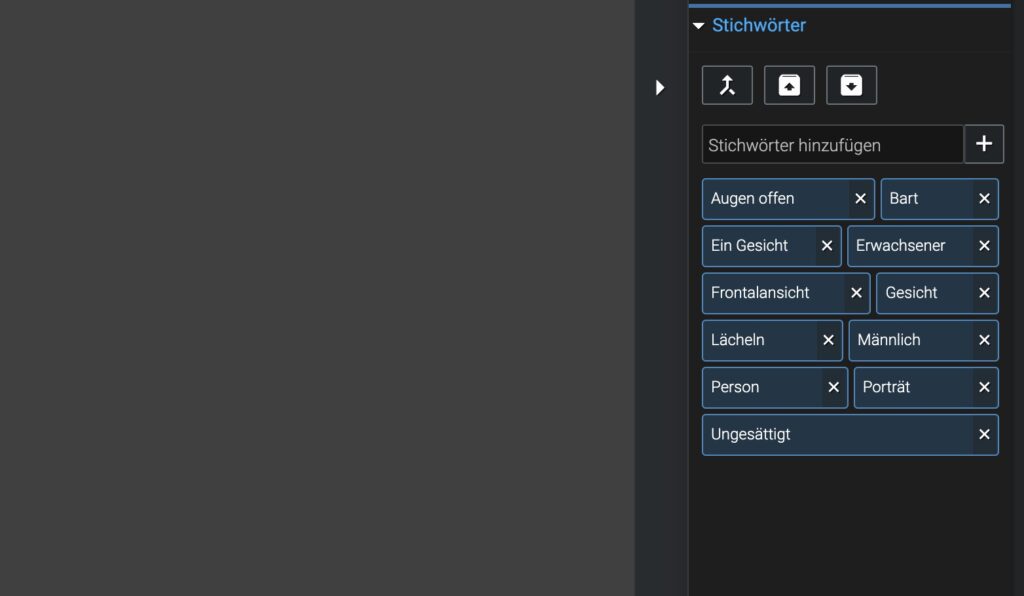
Denn in Zusammenarbeit sind die Funktionen zum Filtern und Suchen bei Excire Foto derart leistungsstark, dass sich gewaltige Kataloge sortieren lassen. Gleichzeitig lassen sich zukünftige Ergebnisse durch das Vergeben von Stichworten oder Bewertungen weiter verfeinern. Gerade die vorgegebenen Stichworte sowie die Funktionen zum Gesichter- und Personensuche überzeugen – laut Herstellerangaben dank KI-Einsatz.
Anders als bei den genannten Foto-Clouds geschieht das aber komplett offline. Wir behalten also die Verfügungshoheit über unsere Daten und können alle Funktionen auch dann nutzen, wenn wir mit dem Notebook auf Fototour im Zelt sitzen.
Eine allgemeine Suchleiste würde Excire Foto dennoch gut tun. Gleichzeitig fehlte mir im Test die Möglichkeit, neben Google Drive und Dropbox alternative und datensichere Cloud-Dienste zu verknüpfen oder selbiges mit einem FTPS-Server zu tun.
Das sind aber Kleinigkeiten bei einer Software, die insgesamt sehr überzeugt. Da Excire Foto eine 14-tägige Testversion anbietet, empfehle ich das Programm jedem, der den Überblick über seine aufgenommenen Fotos verloren hat, wärmstens.
» Hier gehts zur offiziellen Webseite von Excire Foto 2022
Preis: 99,99 € einzeln, bis zu 189 € im Bundle mit anderen Excire-Programmen
Kostenlose Testversion: Ja, nämlich hier
Noch ein Hinweis: Das Titelbild dieses Artikels wurde mit KI-Inhalten erweitert. Nur zu Info für all diejenigen, die gerne wissen, wann sie computergenerierte Inhalte sehen.
















aus meiner Arbeitserfahrung / Fotografie, über einen Zeitraum von rund 60 Jahren haben wir hiermit ein erstklassisches, solides Werkzeug. Ich verwalte rund 500000 Bilddateien. Hiervon etwas 2/3 analogen Ursprungs. Also digitalisiert. Die Neueinrichtung hat gut 4 Wochen intensiver Zeit in Anspruch genommen. Hiernach war das Auffinden jedweder Datei sehr schnell umzusetzen. Ich habe es bedauert, Lightroom nicht als Basis übernehmen zu können, um zuvor eingestellte Parameter übernehmen zu können. Exiere ist jedoch eindeutig das bessere Programm. Alleine die Tatsache, nicht in einer Cloud zu arbeiten ist “Gold” wert. Von dem neu erstellten Katalog habe ich zwei Sicherungen gemacht, die regelmäßig auf den neuesten Stand gebracht werden. Dafür sind 100Euro ein sehr fairer Preis.
erstklassisches = erstklassiges
Ich nutze es seit ein paar Monaten als Lightroom Plugin. Hier habe ich mir ehrlich gesagt mehr versprochen. Bereue den Kauf aber nicht, da Duplikatensuche sehr gut funktioniert und mir auf jeden Fall einen Mehrwert bietet.
Es lohnt sich auch mal iMatch und Photomechanics genauer anzuschauen. Gerade iMatch arbeitet auch mit KI ohne Cloudanbindung.
Genau, IMatch gibt’s schon seit 1998, allerdings nur für Windows. Ob der Lightroom-Katalog importiert werden darf, fragt das Programm gleich nach der Installation… Für mich die beste DAM-Software.